Draw を使った EPS 画像への変換法
LibreOpenOffice/OpenOffice.org の Draw を使うと,Calc や Impress,Microsoft Excel や Microsoft PowerPoint などで作成するグラフや線図を EPS (Encapsulated Postscript) に変換することができます. LibreOpenOffice/OpenOffice.org のインストール方法については,基礎編・LibreOffice/OpenOffice.org のポータブル化をご覧ください.
Calc で作成したグラフを,EPS 形式に変換するには,次のような手順で作業します.
- 変換したいグラフを選択し(図1),クリップボードにコピーします (右クリックして [コピー] など).
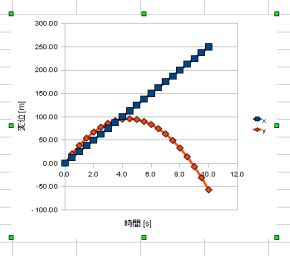
図1・グラフを選択 - LibreOffice/OpenOffice.org の Draw を起動し,ペースト (貼り付け) を行います. 貼り付けられたグラフが選択された状態のままで,次の作業に進みます.
- [ファイル]-[エクスポート] をクリックし,図2のエクスポートダイアログボックスを表示させます.
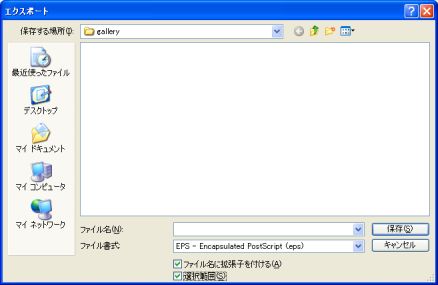
図2・エクスポートダイアログボックス - ファイル書式を「EPS - Encapsulated PostScript (eps)」に変え,「ファイル名に拡張子を付ける」と,「選択範囲」の両方にチェックを付けます. 場所とファイル名を適当に設定したら,[保存] ボタンをクリックします.
- 図3の EPS エクスポートオプションダイアログボックスが表示されます※1.
「色の書式」をお好みで「色」にするか「グレースケール」にするか選ぶ程度で,後は変更しなくても良いと思いますが,一応設定を確認したら [OK] ボタンをクリックします.
ちなみに,「圧縮」について「LZW エンコード」の方が「なし」にしておくよりもファイルサイズが小さくなりそうな気がするかもしれませんが,Calc のグラフでは「なし」の方が小さなファイルになります.
LZW エンコードはビットマップ画像を EPS に変換する場合に効果があります.
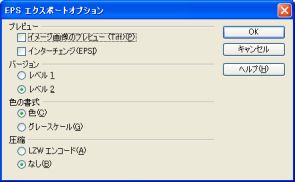
図3・EPS エクスポートオプションダイアログボックス